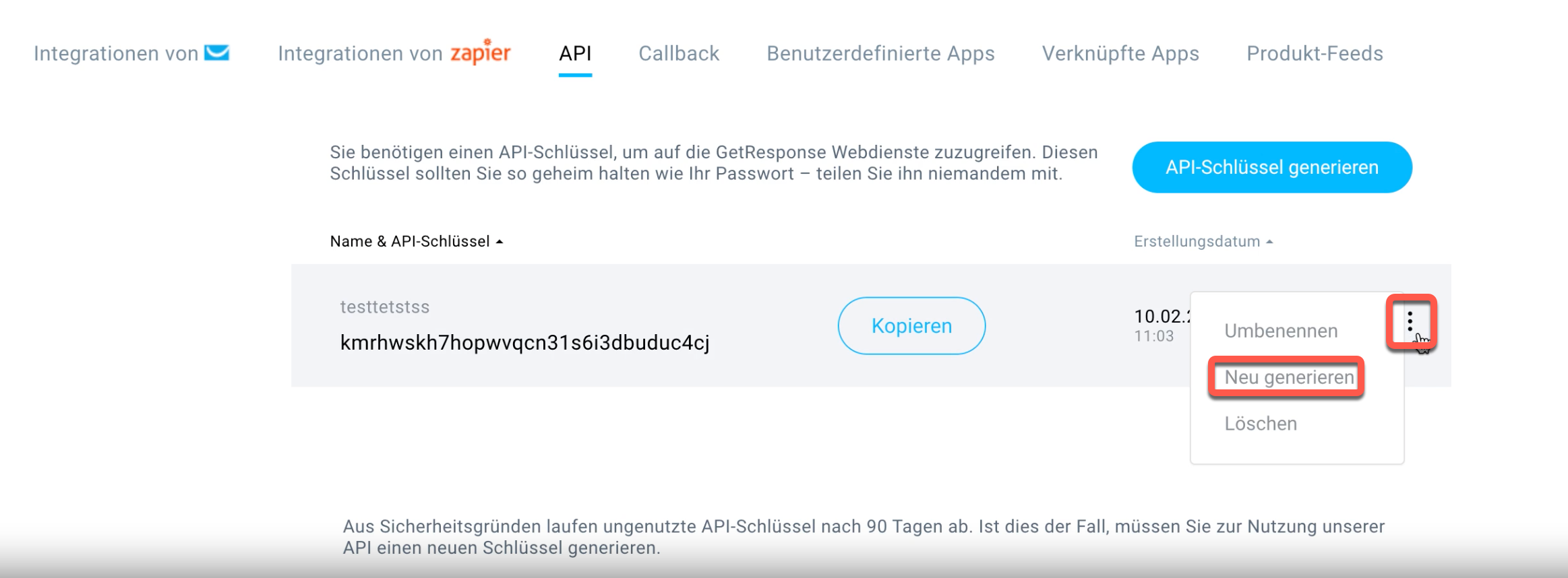Wie verhindert man gefälschte Bot-Anmeldungen?
Wir empfehlen, in GetResponse erstellte Formulare zu verwenden, da diese einfach gesichert werden können. Formulare, die über Dienste von Drittanbietern erstellt wurden, liegen außerhalb unseres Supportbereichs
Der Aufbau einer E-Mail-Liste ist eine wichtige Aufgabe. Sie müssen sicherstellen, dass Sie es richtig machen, um eine qualitativ hochwertige Liste zu haben und die besten Ergebnisse in der E-Mail-Marketing-Welt zu erzielen. Unsere Einführung in die Erstellung von E-Mail-Listen erklärt alle wichtigen Aspekte, die Sie beim Erstellen Ihrer Liste berücksichtigen müssen.
Sobald Sie Ihre Liste erstellt haben, müssen Sie sie regelmäßig überwachen und bei den ersten Anzeichen eines Reputationsverlusts des Absenders Maßnahmen ergreifen, z. B. sinkende Öffnungs- und Klickraten oder steigende Spam-Beschwerden. Um sicherzustellen, dass Ihre Liste qualitativ hochwertig ist, achten Sie auf Hygiene. Sie möchten Ihre Liste auch vor gefälschten Bot-Anmeldungen schützen. Es gibt zwei Haupttypen von gefälschten Bot-Anmeldungen.
Die wichtigsten Arten von Bot-Anmeldungen sind:
- Bots, die Hunderte oder Tausende nicht vorhandener E-Mail-Adressen für ungeschützte Formulare anmelden.
- Bots, die eine bestehende E-Mail-Adresse bei Hunderten oder Tausenden von Listen anmelden. Dies wird als Mailbombing bezeichnet.
Wie kann ich meine Liste vor gefälschten Bot-Anmeldungen schützen?
- Fügen Sie reCaptcha zu Ihren Formularen hinzu. Dies ist derzeit das beste Präventionsinstrument.
Wie kann ich meinem Anmeldeformular ein reCaptcha hinzufügen?
- Gehen Sie zu Formulare und Popups.
- Wählen Sie Ihr Formular aus und klicken Sie auf Design bearbeiten.
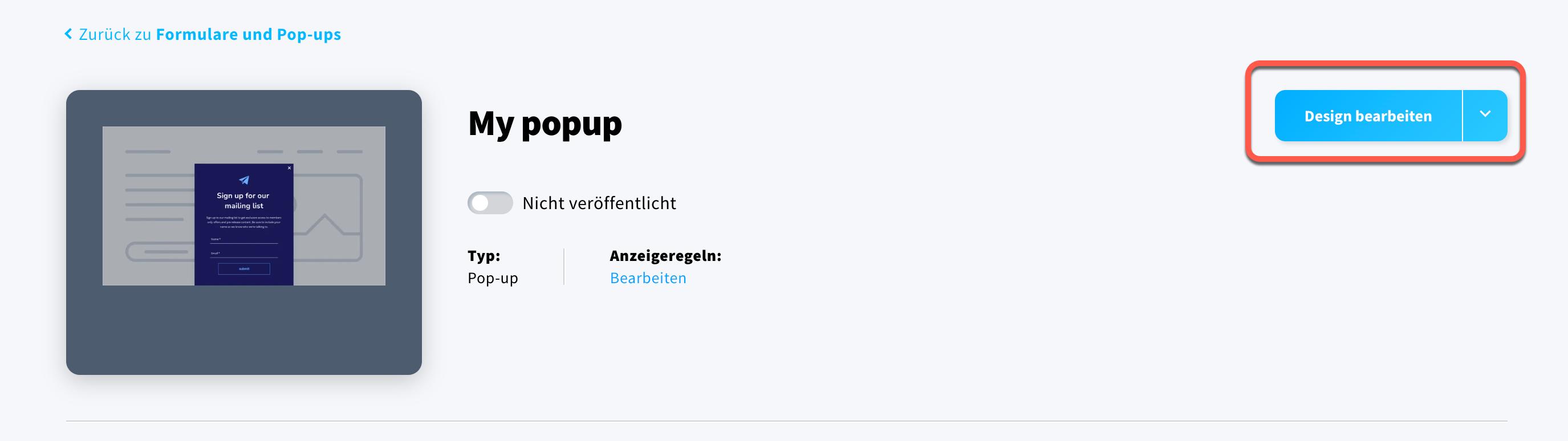
- Klicken Sie auf das Anmeldeformularelement und erweitern Sie die Registerkarte Abonnementeinstellungen.
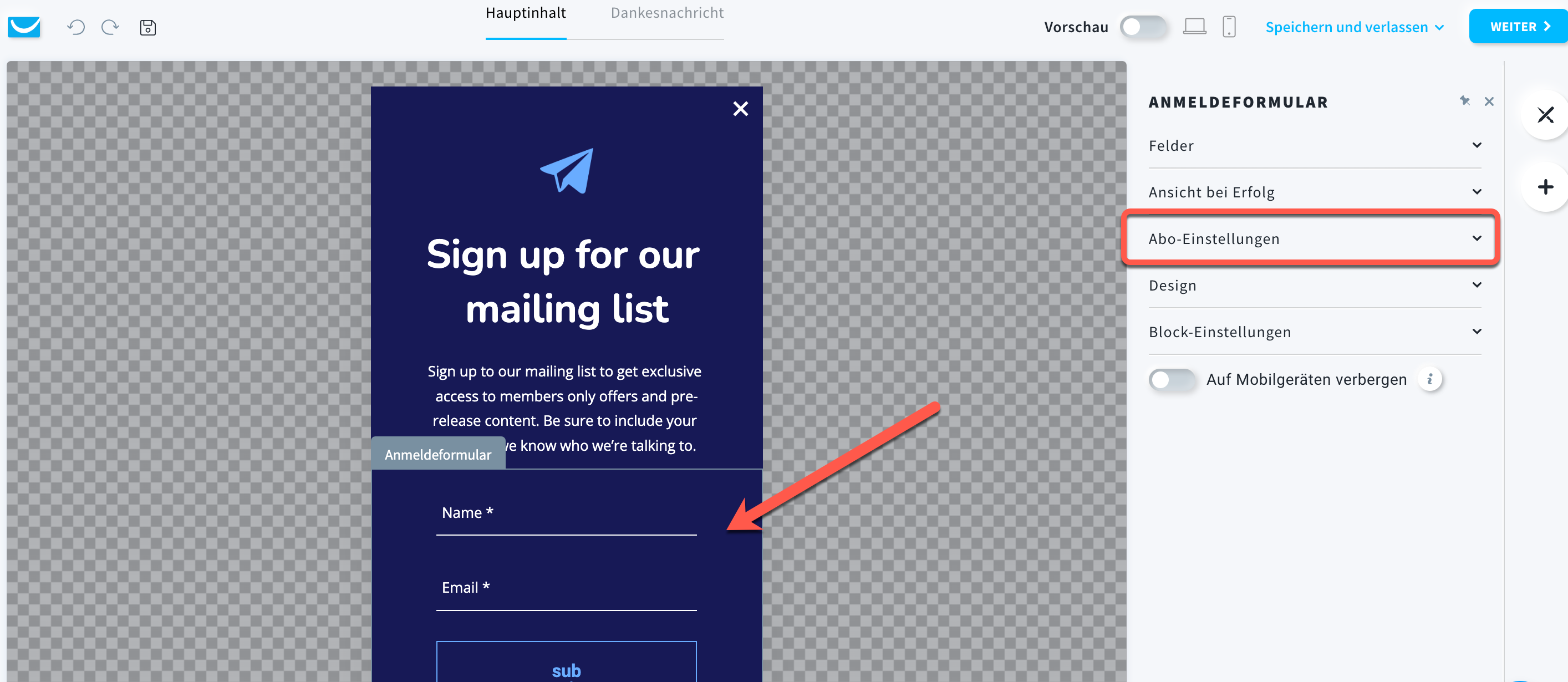
- Aktivieren Sie den reCPTCHA-Schalter.
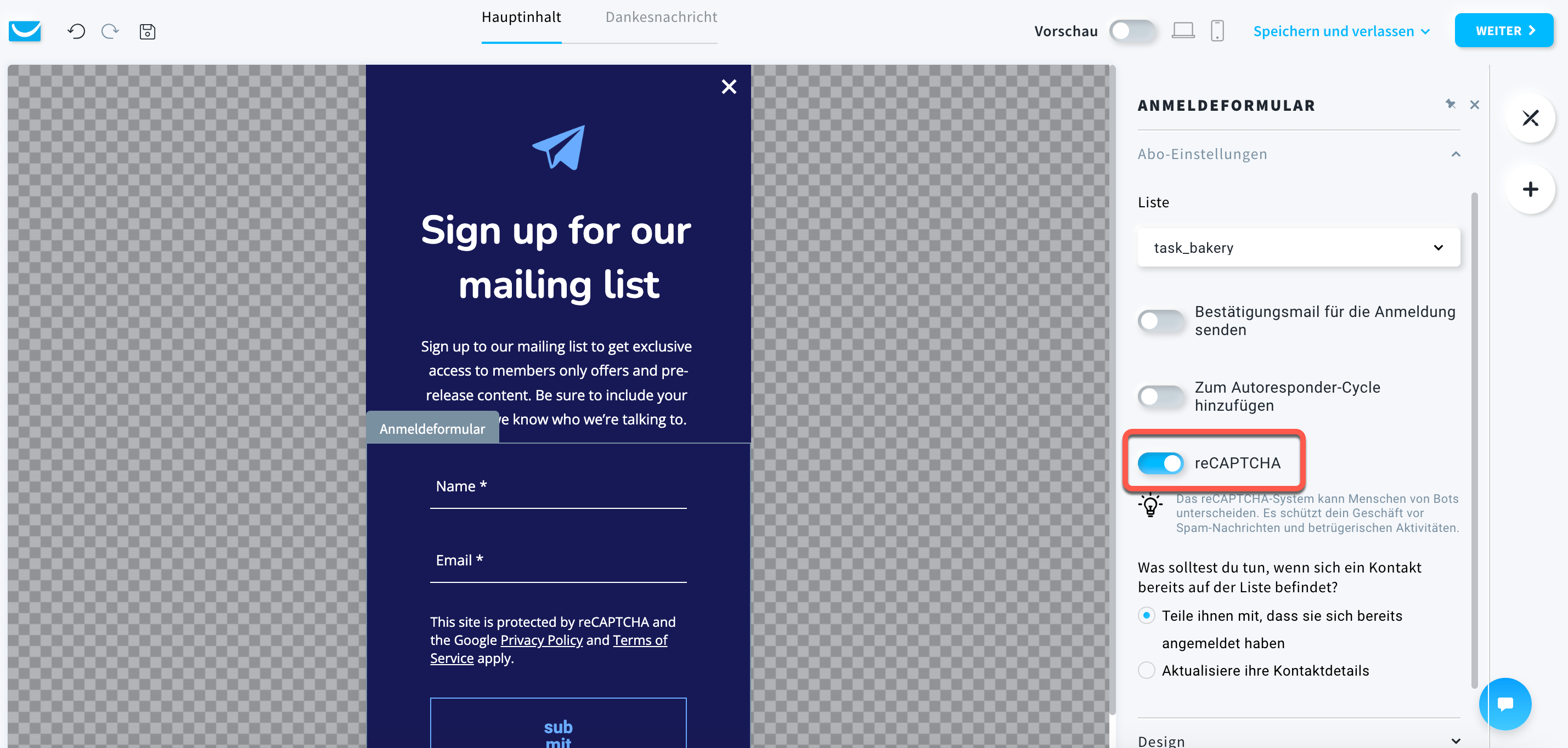
- Speichern Sie Ihr Projekt.

Wie kann ich meinem Legacy-Formular ein reCaptcha hinzufügen?
- Gehen Sie zu Formulare und Pop-ups.
- Klicken Sie auf die Schaltfläche Formular erstellen. Wählen Sie Ihre Vorlage aus oder erstellen Sie im Formular Wizard ein Formular von Grund auf neu.
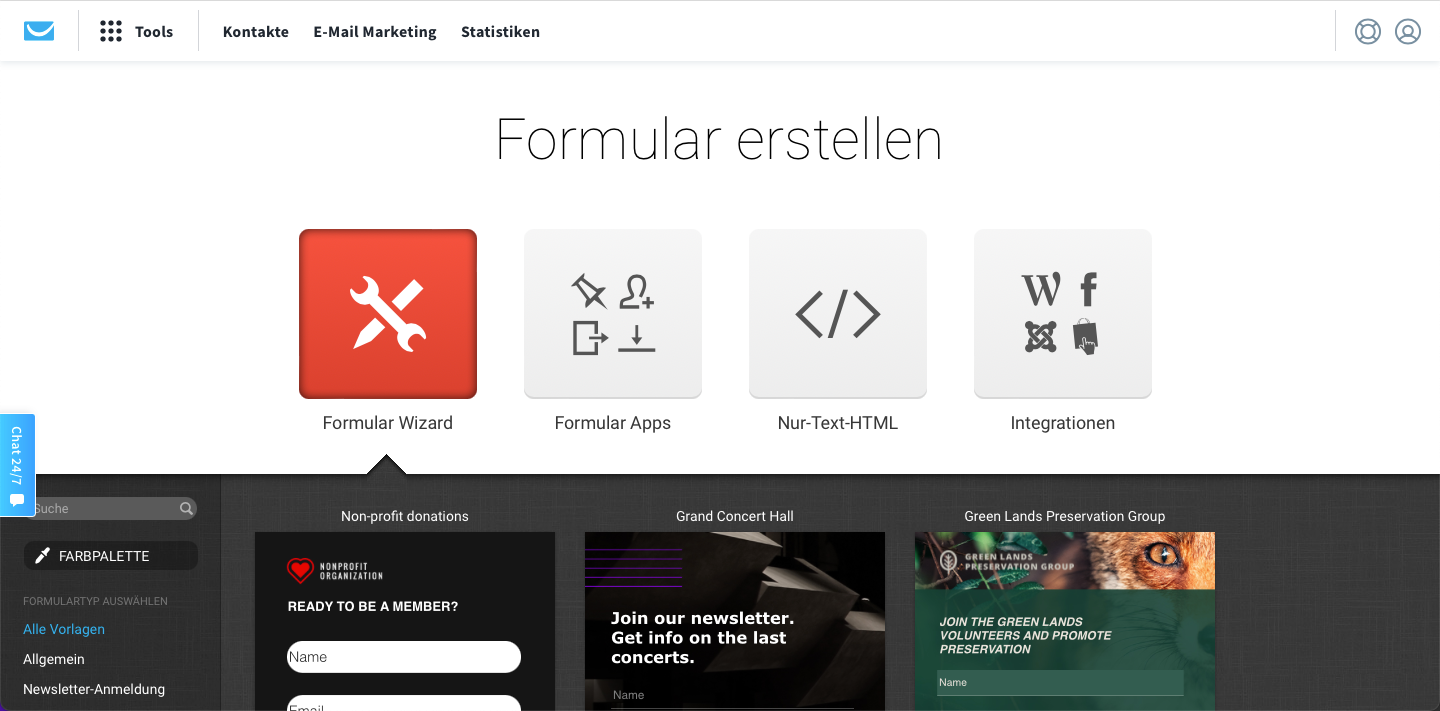
- Klicken Sie im Formulareditor auf Einstellungen. Dadurch wird ein Popup-Fenster mit den Formulareinstellungen geöffnet.

- Klicken Sie im Abschnitt Abonnementeinstellungen im zweiten Schritt auf den Schalter neben reCAPTCHA.

- Klicken Sie auf Speichern.
Hinweis: reCAPTCHA funktioniert nicht, wenn die Dankesseite auf Auf Seite bleiben eingestellt ist. Bitte verwenden Sie die Standard– oder benutzerdefinierte Einstellung.
Wie kann ich meinem Registrierungsformular auf einer Landing Page oder Website ein reCaptcha hinzufügen?
Formulare, die über unsere Landing Page oder Website-Builder-Editoren hinzugefügt wurden, unterstützen reCaptcha nicht.
Die Problemumgehung wäre das Hinzufügen eines Codes des Formulars, das in Formularen und Popups oder Formularen (Legacy-Editor) erstellt wurde, wobei reCaptcha über den benutzerdefinierten Codeblock aktiviert ist.
Für eine Landing Page
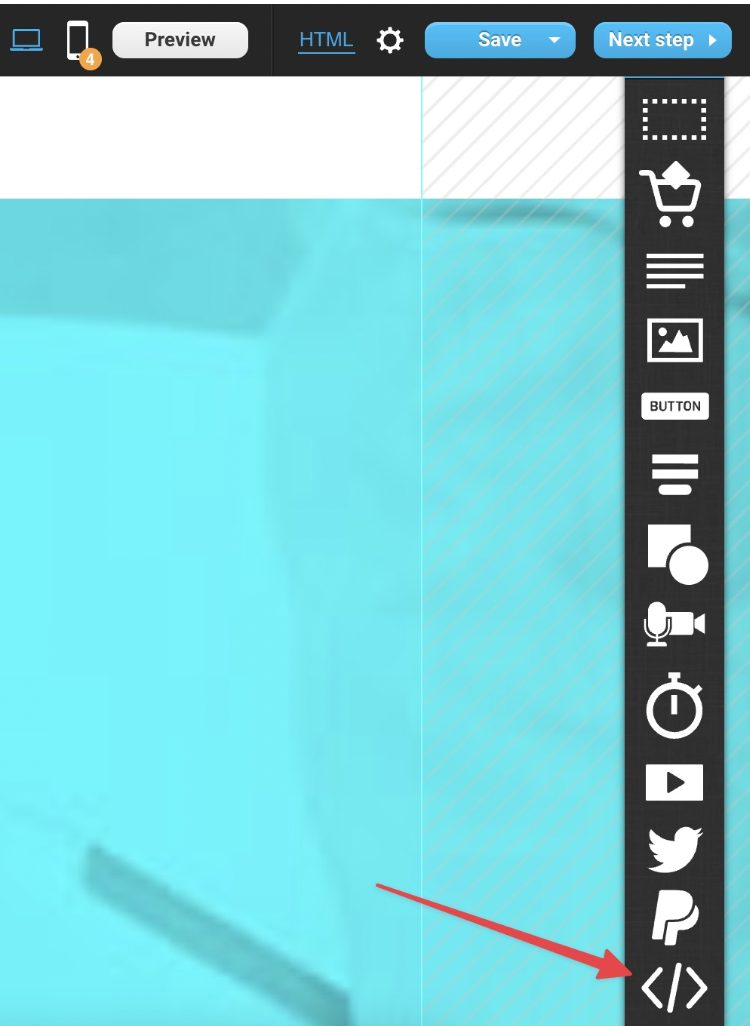
Für eine Webseite
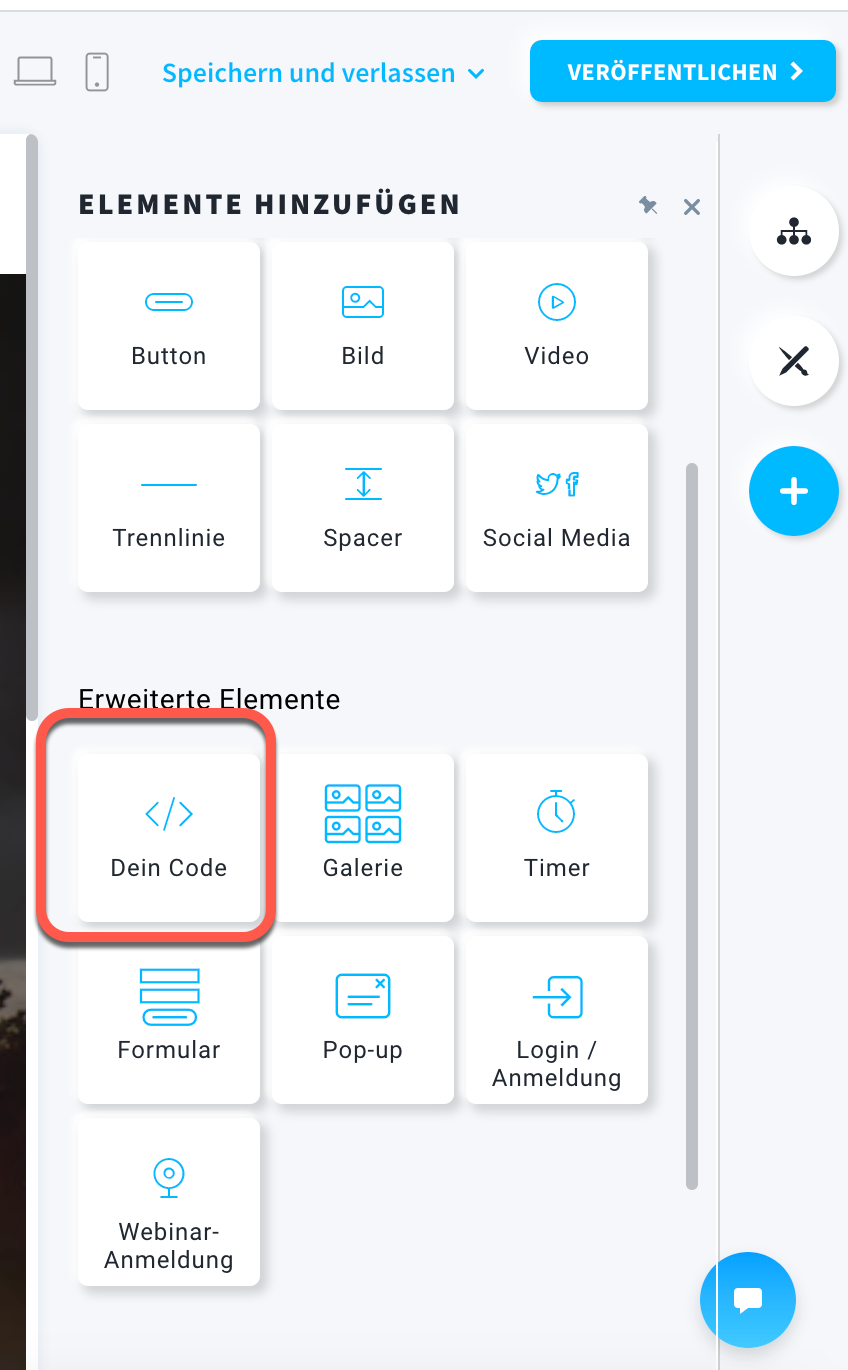
Welche zusätzlichen Schritte kann ich implementieren, um Bot-Anmeldungen zu verhindern?
Sie können einfache HTML-Formularanmeldungen in den Listeneinstellungen deaktivieren.
Diese Einstellung funktioniert nur bei einfachen HTML-Formularen. Sie gilt nicht für Abonnements über unsere Webformulare oder API. Hier können Sie mehr darüber lesen.
- Gehen Sie zu Kontakte > Listen.
- Wählen Sie im Menü Aktionen einer bestimmten Liste (drei vertikale Punkte) die Option Einstellungen.
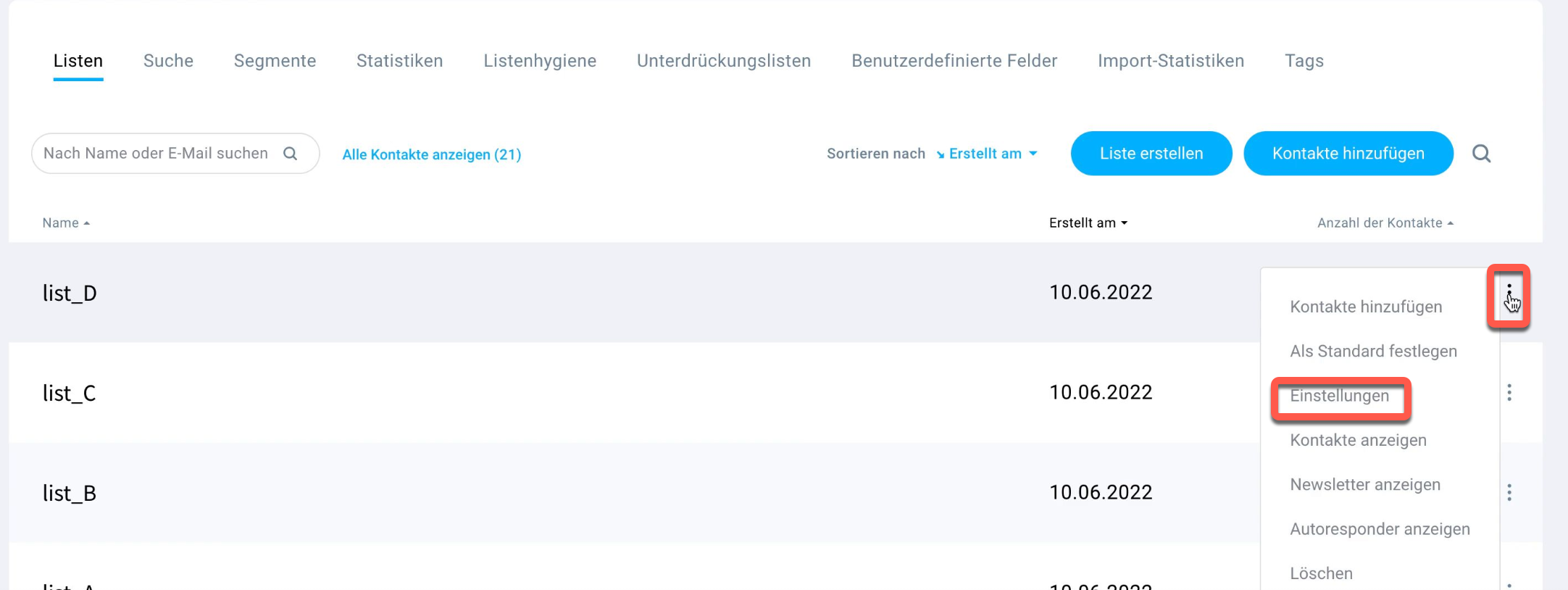
- Stellen Sie auf der Registerkarte Abonnement den Schalter für Anmeldungen mit einfachen HTML-Formularen deaktivieren auf die Position EIN.
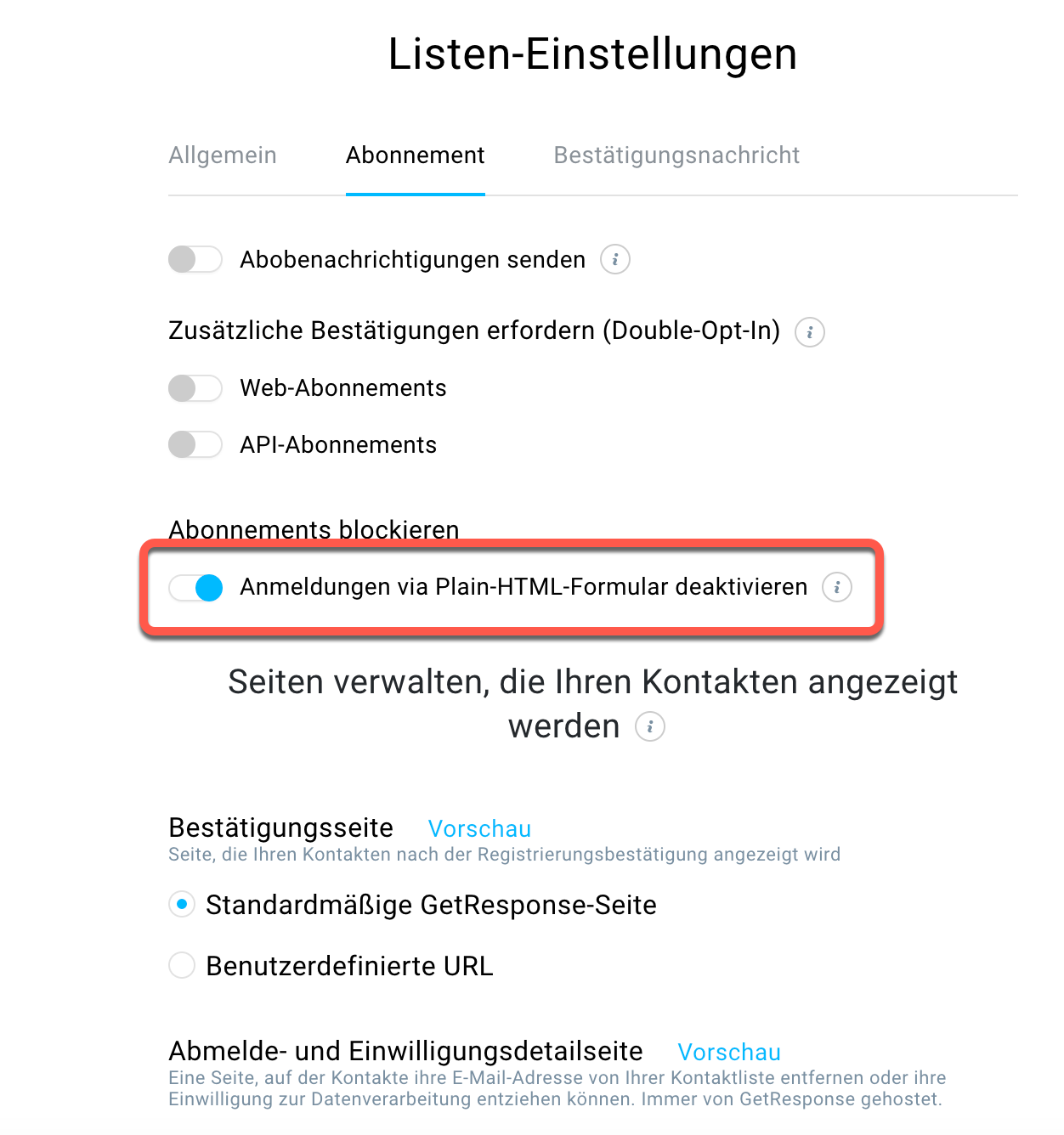
Wenn Sie ein API-Abonnement verwenden und das Obige nicht hilft, können Sie auch Ihren API-Schlüssel zurücksetzen.
Das zu tun:
- Gehen Sie zu Integrationen und API > API.
- Bewegen Sie den Mauszeiger über die drei Punkte rechts neben Ihrem API-Schlüssel und wählen Sie Neu generieren aus.